この実習では、既存の中心線形に対する動的なオフセット線形を作成します。
中心線形のオフセットを作成する
- チュートリアル図面フォルダにある Align-6A.dwg を開きます。
図面には、サーフェスと線形が含まれています。
- タブ
 パネル
パネル  ドロップダウン
ドロップダウン  検索 をクリックします。
検索 をクリックします。
- 図面内の線形を選択します。
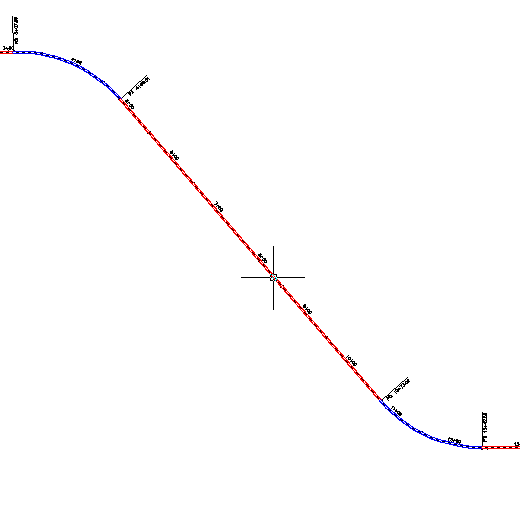
- [オフセット線形を作成]ダイアログ ボックスで、次のパラメータを指定します。
- [左側のオフセットの数]: 1
- [右側の オフセットの数]: 1
- [左側の増分オフセット]: 12
- [右側の増分オフセット]: 12
- [線形スタイル]: ETW
- [線形ラベル セット] オフセット ラベル
注: 拡幅区間を追加するオプションやオフセット縦断を作成するオプションなど、このダイアログ ボックスのその他のオプションの詳細については、「[オフセット線形を作成]ダイアログ ボックス」を参照してください。 - [OK]をクリックします。
オフセット線形は、中心線形のいずれかの側に作成されます。
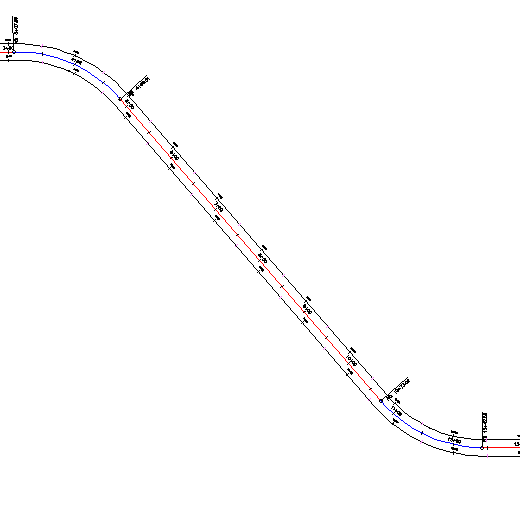
- [ツールスペース]の[プロスペクター]タブで、
 [線形]
[線形] 
 [オフセット線形]コレクションの順に展開します。
[オフセット線形]コレクションの順に展開します。
作成した 2 つの線形が[オフセット線形]コレクションに配置されていることに注目してください。標準の中心線形と同様に、オフセット線形からも縦断、縦断ビュー、横断抽出グループを作成することができます。
このチュートリアルを続けるには、「実習 2: オフセット線形を編集する」に進んでください。